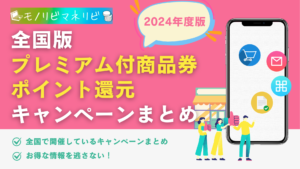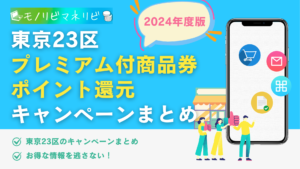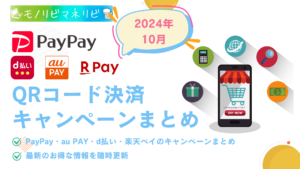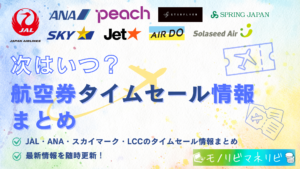NFTゲームをやりたい時に多くの場合、自分の仮想通貨用のお財布を用意しておく必要があります。
そのお財布の役割をしてくれるのが「MetaMask」と呼ばれるツールになります。
こちらのインストールの方法と設定についてわかりやすく解説していきます。
必ず読んでね
当サイトの内容については、無断転載(コピペ)や商用利用を目的とした画像・記事の使用やそれらの一部の切り抜き、加工などの行為を禁止しております。
当サイトを明記した上での記事の引用(そのままスクリーンショット・キャプチャ等)については、ぜひご自由にご活用ください!
画像(サムネイル画像含む)の転載・切り抜き・加工などの使用は禁止しております。
一緒にSTEPNを盛り上げたい!
本記事の内容について
現時点において確定情報では無いものも含まれるため、今後変わる可能性がありますので、取り扱いにはご注意ください。
なお、本記事によって不利益を被ったとしても当サイトは責任は負いかねますので予めご了承ください。
また、本記事の内容は、投資をおすすめするものではありません。
投資は、「DYOR(Do Your Own Reseach)」です。つまり、様々な情報を調べ手にいれ、多角的な情報を元に最終的に自分で判断し余力資金を活用して楽しみましょう。
情報やゲームの仕様、通貨レートなどは日々変わりますので、最新の情報を必ずご確認ください。
事前準備
以下の環境が必要になるのでまずは準備しましょう!
PCでMetaMaskをインストールする場合は、以下4つのブラウザのどれかを使いましょう。迷う場合は、使いやすいChromeが良いかと思います。
この記事では、Chromeで解説します。
対応ブラウザ
- Chrome(おすすめ)
- Firefox
- Brave
- Edge
スマホの場合は、iPhoneなどのiOSまたはAndroid端末で利用出来ますが、今回はブラウザ版の説明をしていきます。
スマホの場合でもやり方はそんなに変わりません。
MetaMaskのインストール
MetaMaskの公式サイトにアクセス
まずは、MetaMaskの公式サイトにアクセスしましょう。
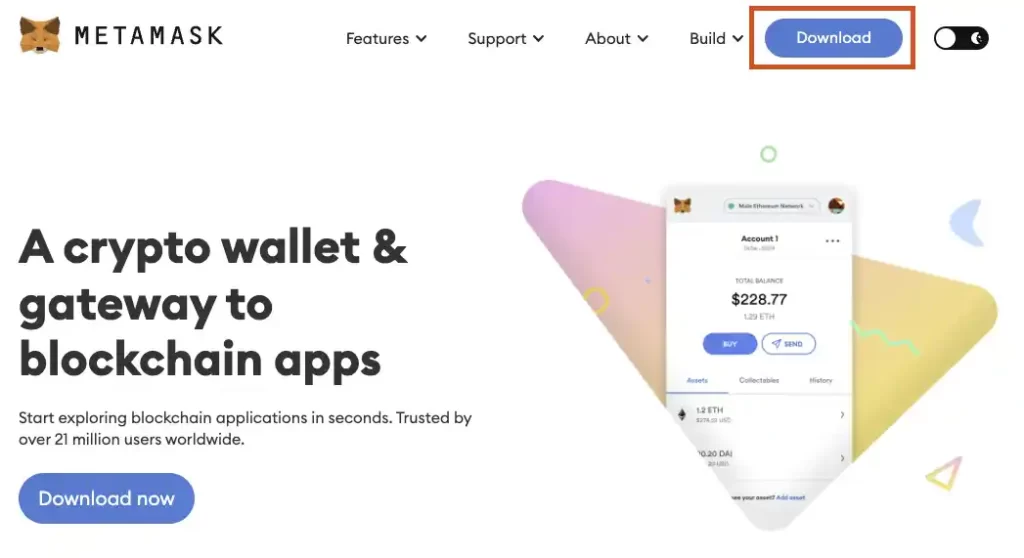
手順
- アクセスができたら、「Download」ボタンをクリック!
MetaMaskのインストール
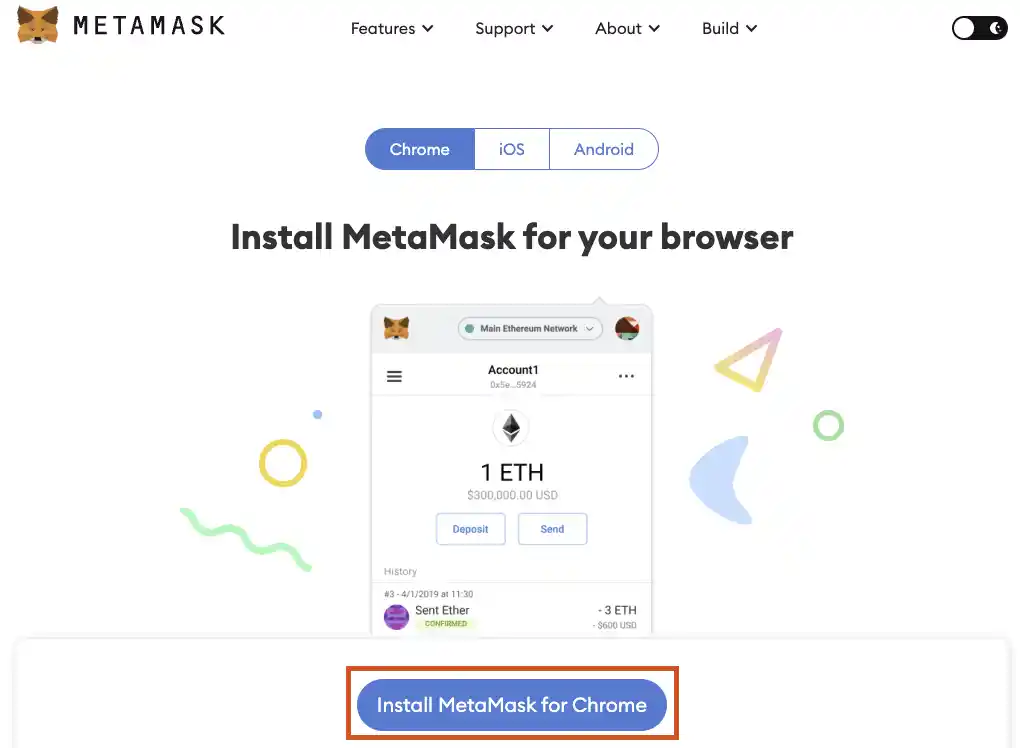
手順
- 「Install MetaMask for Chrome」をクリック!
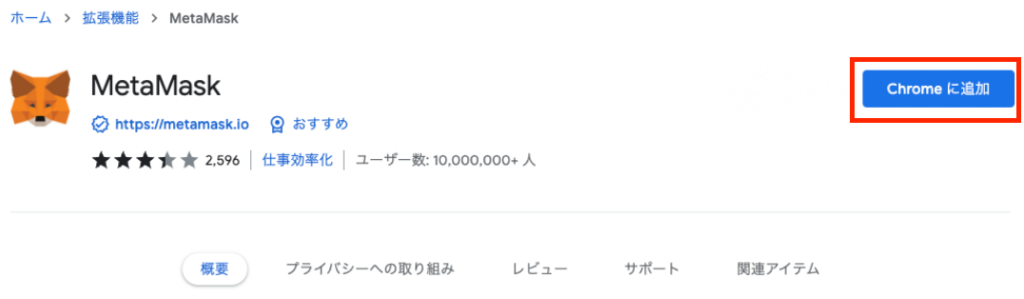
手順
- 「 Chrome に追加」をクリック!
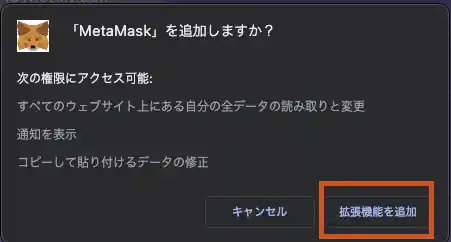
手順
- 「拡張機能を追加」をクリック!
これでMetaMaskのインストールが完了!!
MetaMaskの設定
アカウントを作ろう
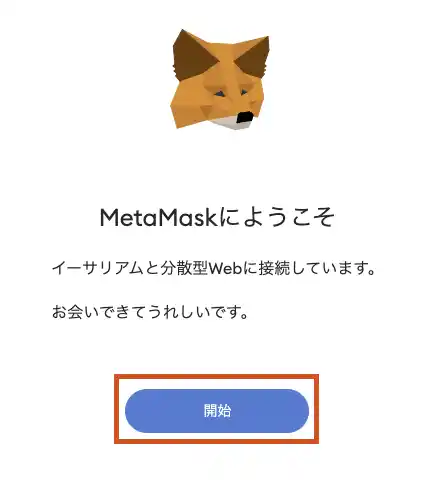
手順
- キツネが出てくるので、「開始」をクリック!
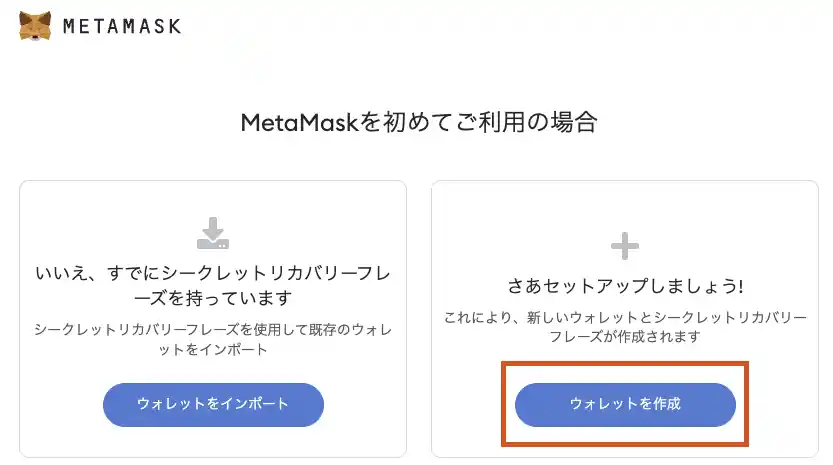
手順
- 右側の「ウォレットを作成」をクリック!
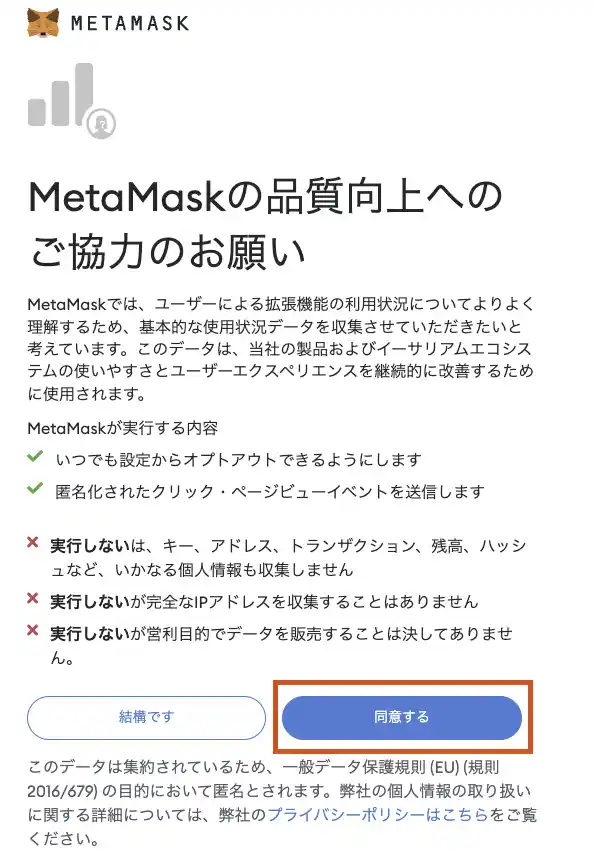
手順
- 「同意する」をクリック!
パスワードの設定
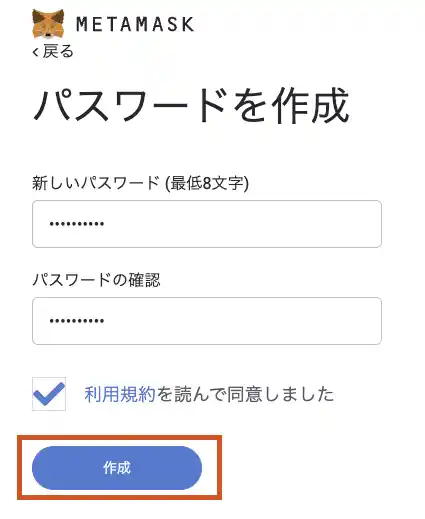
手順
- 2箇所に同じパスワードを入力しよう(自分で決めてね!)
- 利用規約を確認し、チェックを入れ、「作成」をクリック
シークレットリカバリーフレーズの確認
※ここが1番重要です!心して臨んでください!!笑
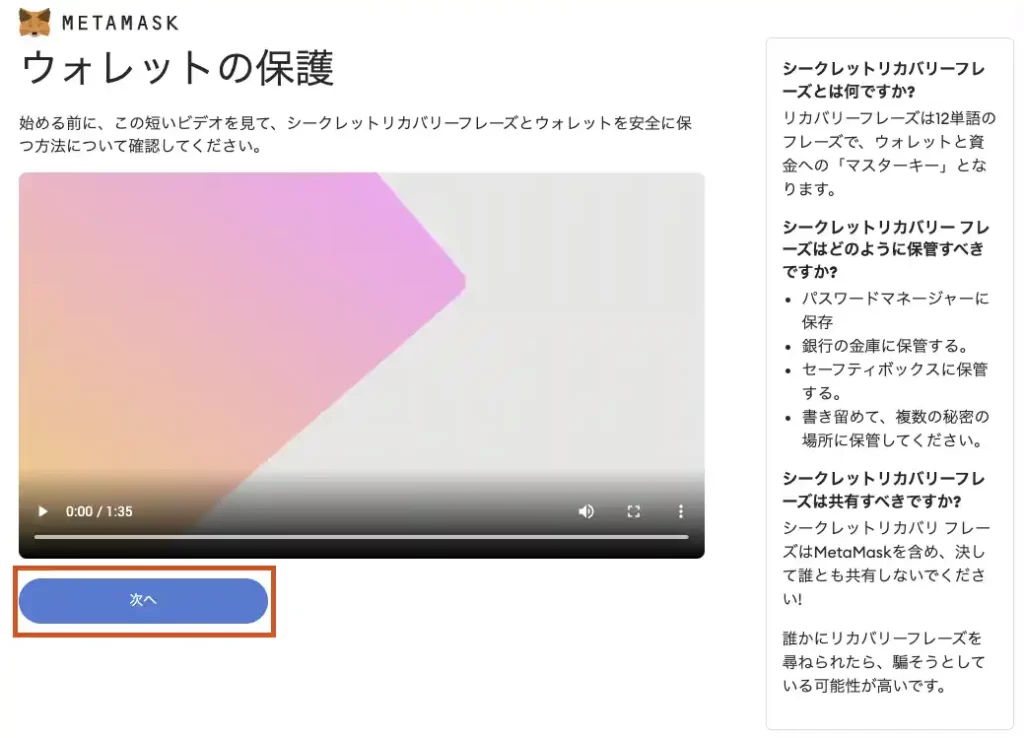
手順
- 「次へ」をクリック!
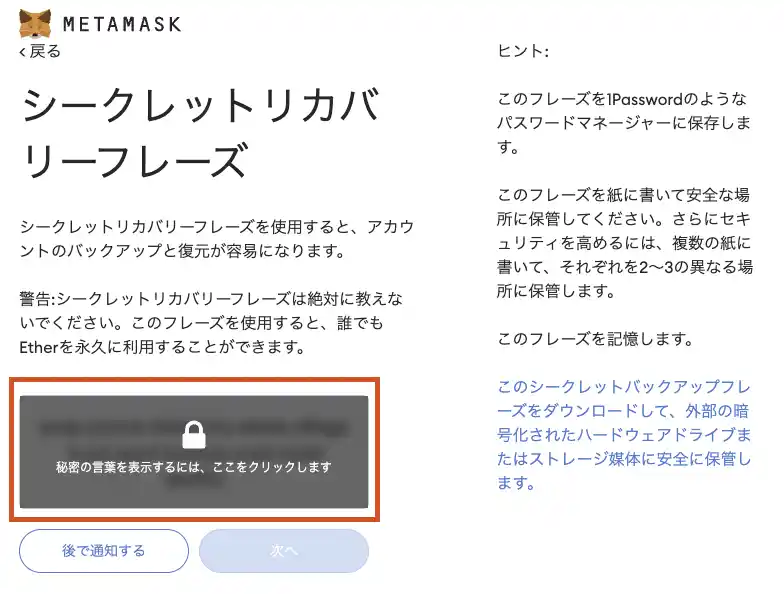
手順
- 「秘密の言葉を表示するには、ここをクリックします」をクリックして、シークレットリカバリーフレーズを確認しよう
- 表示された単語をこの順番通りに必ずメモしよう!
注意点
- フレーズを忘れると復元できなくなります
- MetaMaskは、銀行のような管理はしてもらえず、自分で管理するしかないお財布(分散型ウォレット)になります。誰もフレーズはわからなくなりますので、必ずメモしましょう
- このフレーズは、誰にも教えてはいけません。誰かに知られるとお財布に自由にアクセスされ、仮想通貨を抜きとられます。
このフレーズを聞き出す詐欺が横行しています。TwitterやDiscordのDMなど、運営を装ってフレーズを聞き出したりしてきますので、そういったことは絶対ありませんので注意してください!
シークレットリカバリーフレーズを入力しよう
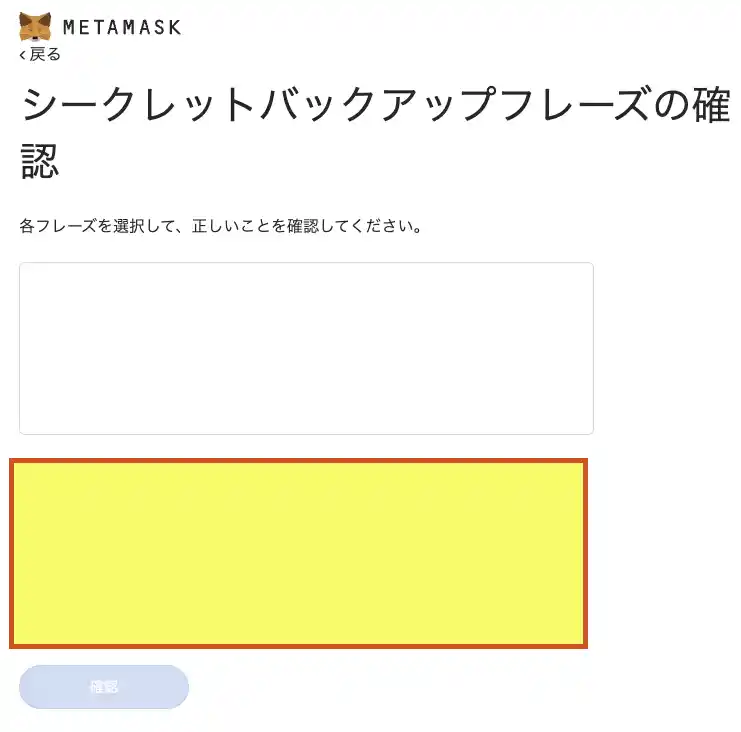
手順
- 黄色い赤枠内に単語が並んでいるので、先ほどメモしたフレーズを順番通りにクリックして入力しよう!
入力し終わったら、「確認」ボタンを押してね!
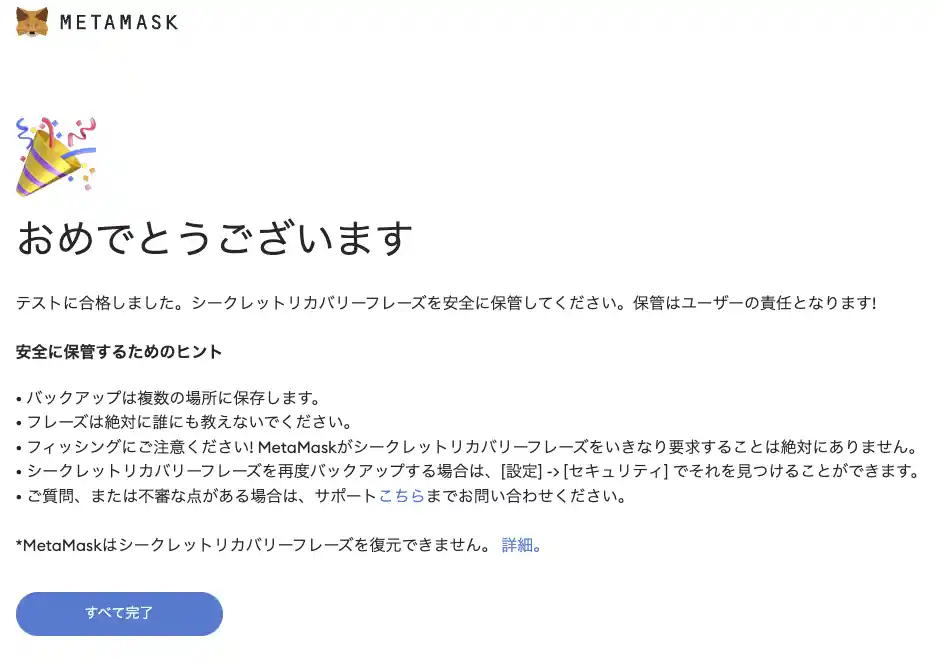
手順
- 「すべて完了」をクリックし、インストール完了です!
お疲れ様でした!!
MetaMaskの使用方法
メイン画面説明
アドレス
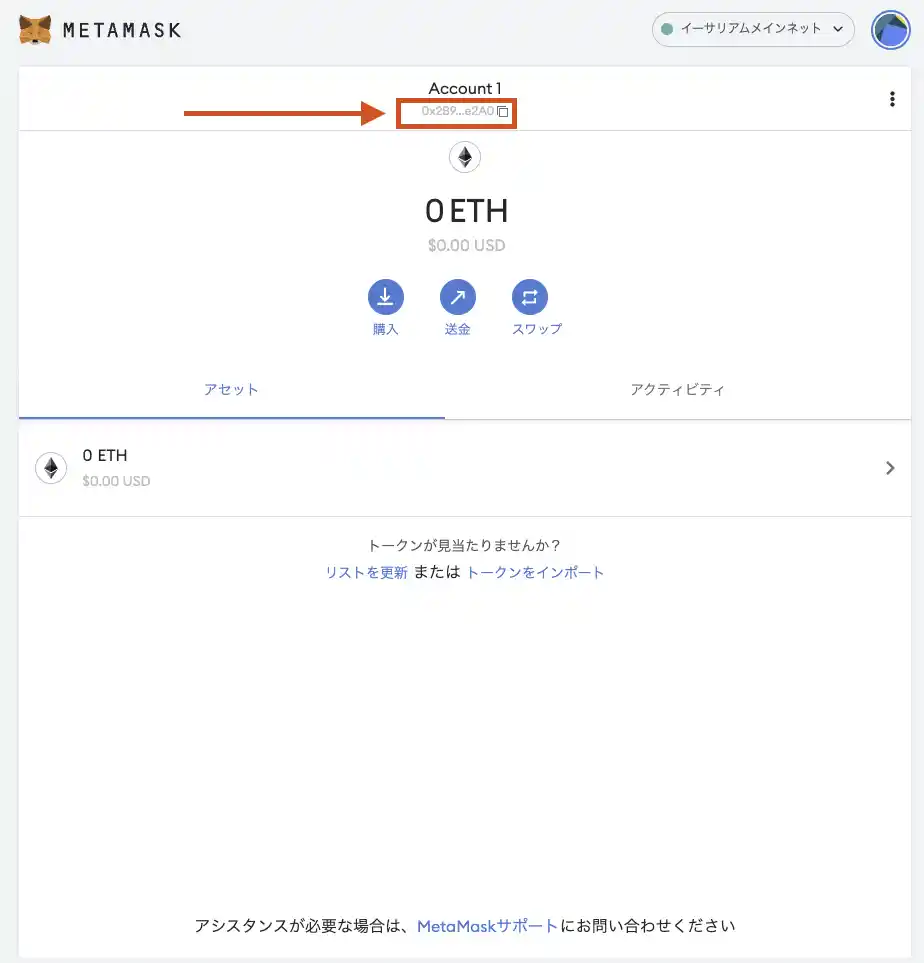
赤枠にあるコードがウォレットのアドレスになります。MetaMaskのウォレットに仮想通貨を送金したい場合は、このアドレス宛に出金しましょう!
ネットワーク(チェーン)
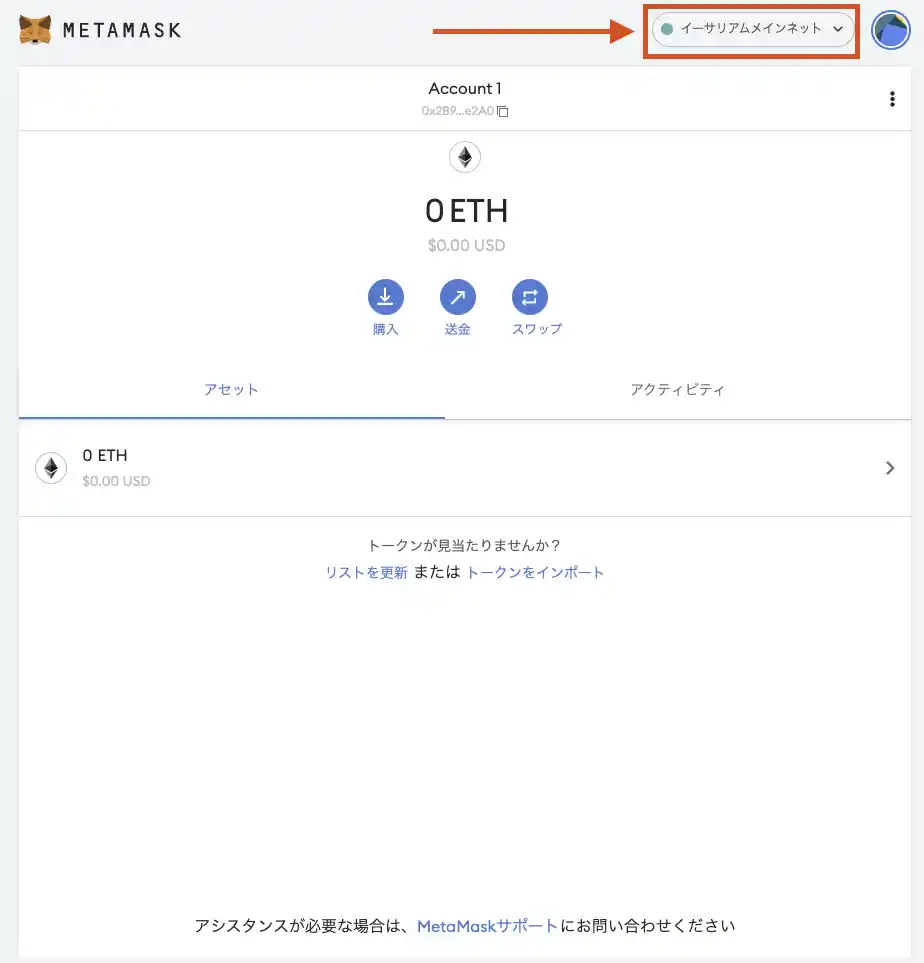
赤枠が今現在のネットワーク(チェーン)が表示されています。
新たにBSC(バイナンススマートチェーン)やAvalanche(アバランチチェーン)などを追加したい場合は、ここから設定します。
詳しい設定方法は、後述します。
トークン
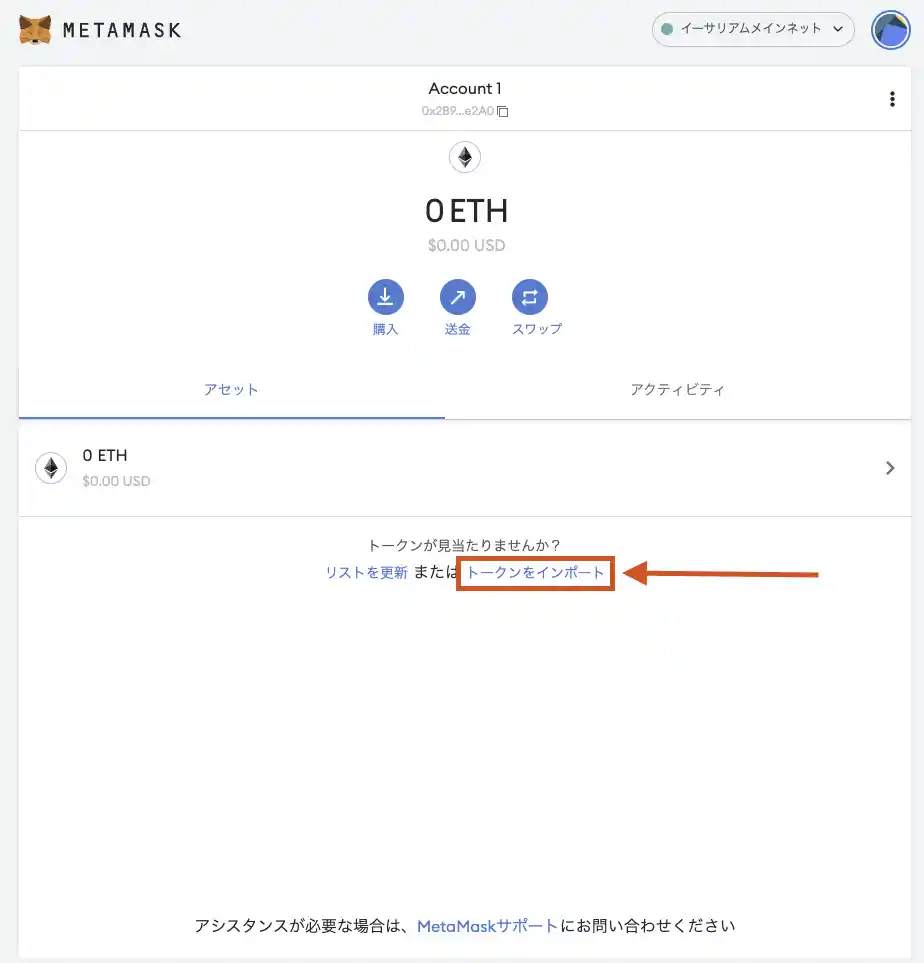
画面上は、「ETH(イーサリアム)」しか表示されていませんので、他のトークン(仮想通貨)を表示させたい場合は、「トークンをインポート」をクリックして設定します。
設定方法の詳細は、後述します。
送金
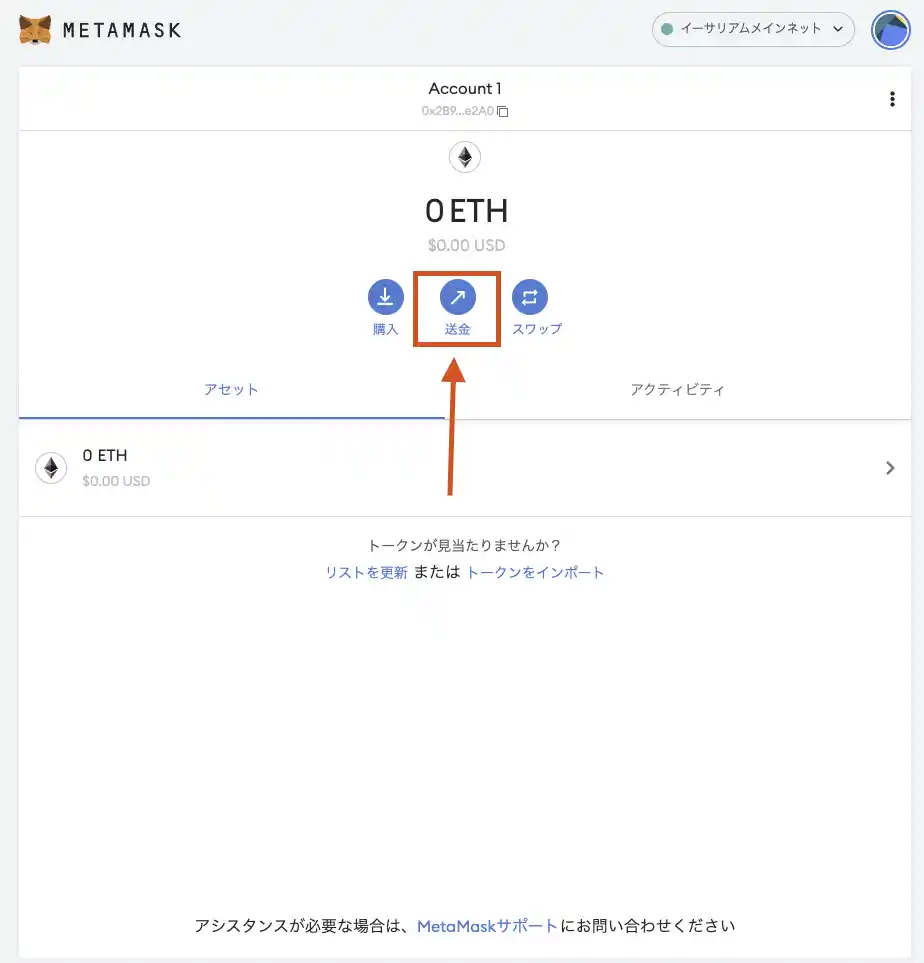
ウォレットに入っているトークン(仮想通貨)を出金したい場合は、「送金」をクリックし、送金先のアドレスを入力して出金します。
注意点
- 送金先のアドレスを間違えて出金してしまうと元に戻せず、仮想通貨を失うことになります。これを「セルフGOX」と呼びます。
初心者は必ずやります!そして注意するようになります。 - 間違いによる仮想通貨の喪失を防ぐために、必ず少額で試しに送金してみて、送金先に届いたのを確認してから目的の金額を送金するようにしましょう。
- 手数料は多くかかってしまいますが、資金を失ってしてしまうよりかは良いですよね。初心者は特に気をつけましょう。
ネットワークの設定方法
NFTゲームをしようとすると、ゲームによって使用するネットワーク(チェーン)が違いますので、MetaMaskでネットワークの追加が必要になります。
ネットワーク(チェーン)の設定方法
1番設定が必要となる機会が多いのがBSCなので、BSCを例に設定を解説します。
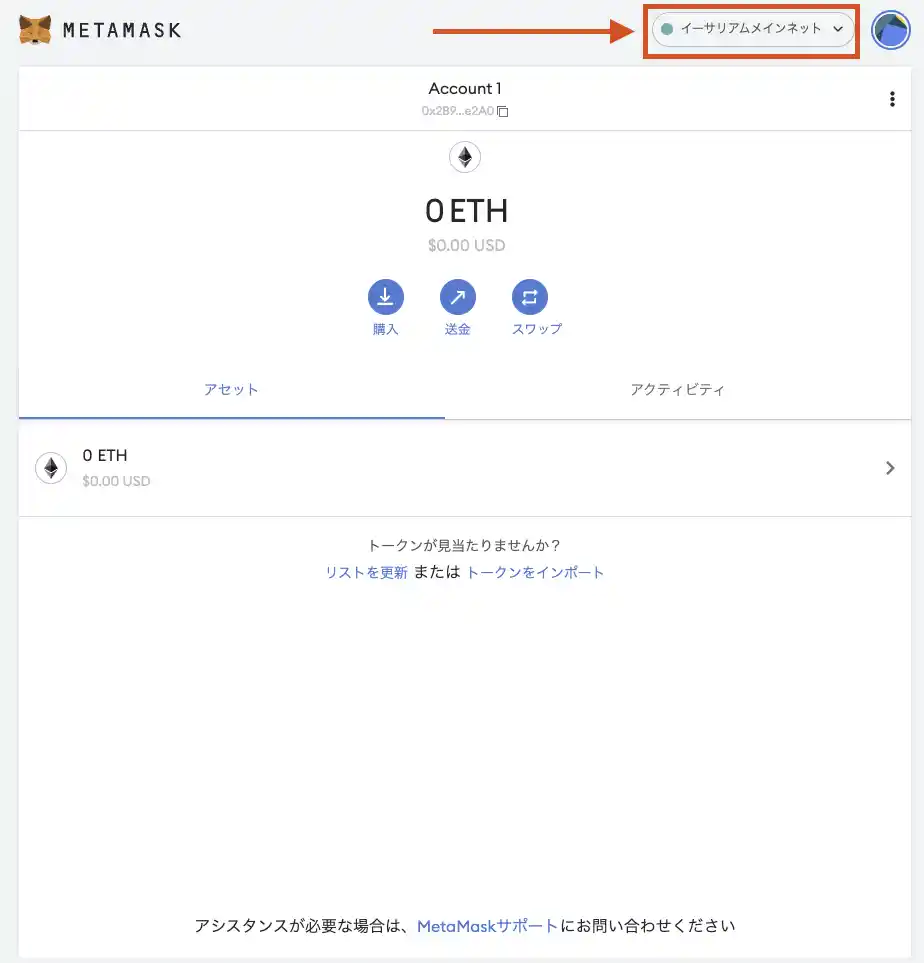
手順
- 赤枠をクリックして、ネットワークの一覧を表示しよう
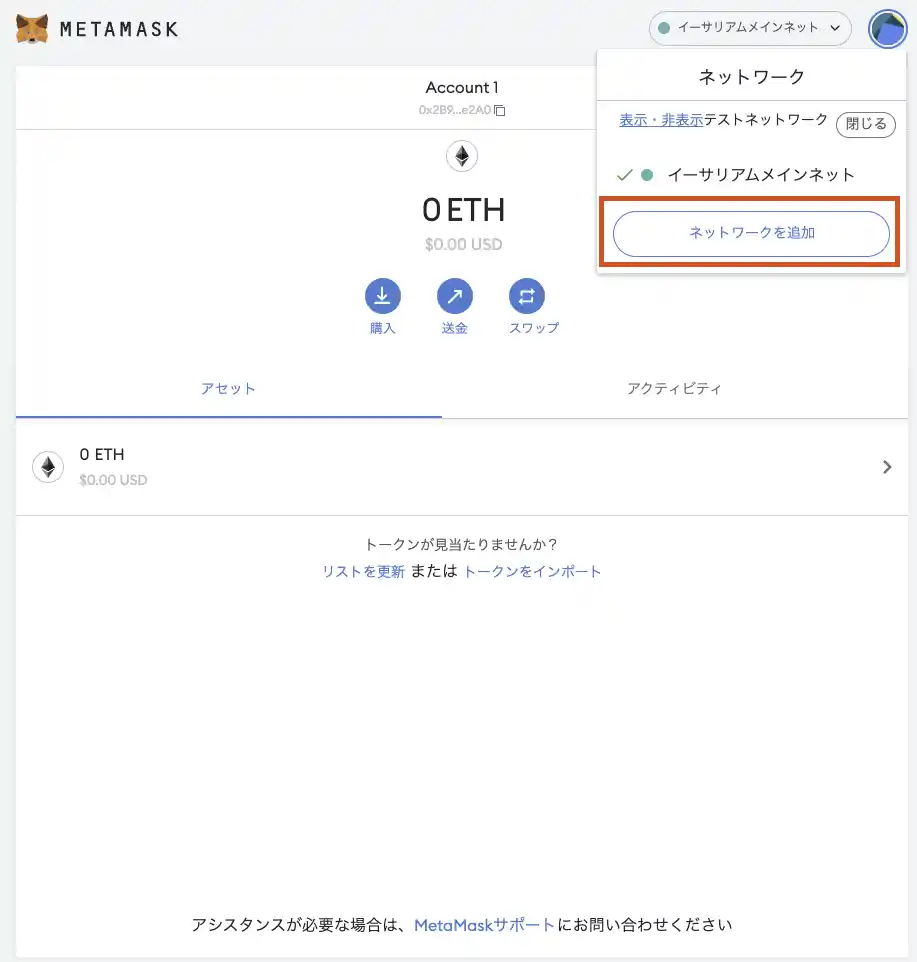
手順
- 「ネットワークの追加」をクリック
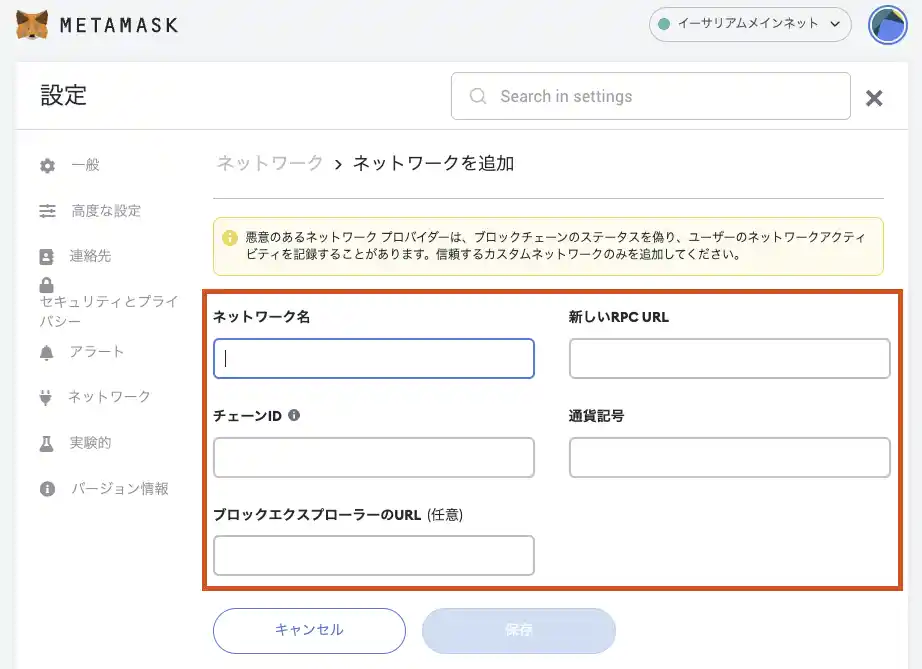
手順
- 5箇所に設定したいネットワーク(チェーン)の設定を入力して「保存」をクリック
- 入力する内容は、次の項目を参照してね!!
各ネットワークの設定値
BSC(バイナンススマートチェーン)

設定
- ネットワーク名:Smart Chain
- 新しいRPC URL:https://bsc-dataseed.binance.org/
- チェーンID:56
- シンボル:BNB
- ブロックエクスプローラーURL:https://bscscan.com
Polygon(Matic)
設定
- ネットワーク名:Matic Mainnet
- 新しいRPC URL:https://rpc-mainnet.maticvigil.com/
- チェーンID:137
- シンボル:MATIC
- ブロックエクスプローラーURL:https://explorer.matic.network/
Avalanche C-Chain
設定
- ネットワーク名:Avalanche
- 新しいRPC URL:https://api.avax.network/ext/bc/C/rpc
- チェーンID:43114
- シンボル:AVAX
- ブロックエクスプローラーURL:https://cchain.explorer.avax.network/
Fantom
設定
- ネットワーク名:Fantom Opera
- 新しいRPC URL:https://rpc.ftm.tools/
- チェーンID:250
- シンボル:FTM
- ブロックエクスプローラーURL:https://ftmscan.com/
OKEx Chain
設定
- ネットワーク名:OKExChain Mainnet
- 新しいRPC URL:https://exchainrpc.okex.org/
- チェーンID:66
- シンボル:OKT
- ブロックエクスプローラーURL:https://www.oklink.com/okexchain/
Harmony
設定
- ネットワーク名:Harmony Mainnet
- 新しいRPC URL:https://api.harmony.one
- チェーンID:1666600000
- シンボル:ONE
- ブロックエクスプローラーURL:https://explorer.harmony.one/
Huobi Eco Chain
設定
- ネットワーク名:heco-mainnet
- 新しいRPC URL:https://http-mainnet.hecochain.com
- チェーンID:128
- シンボル:HT
- ブロックエクスプローラーURL:https://hecoinfo.com
xDai
設定
- ネットワーク名:xDai
- 新しいRPC URL:https://rpc.xdaichain.com/
- チェーンID:0x64
- シンボル:xDai
- ブロックエクスプローラーURL:https://blockscout.com/xdai/mainnet/
KuCoin Community Chain
設定
- ネットワーク名:KCC-MAINNET
- 新しいRPC URL:https://rpc-mainnet.kcc.network
- チェーンID:321
- シンボル:KCS
- ブロックエクスプローラーURL:https://explorer.kcc.io/en
SOLANA
STEPNで使われているSOLANAチェーンは、MetaMaskでは使用できません。
トークンの設定方法
表示されていないトークン(仮想通貨)をMetaMask上に表示させることで、他の仮想通貨を確認することができるようになります。
いくつか方法はありますが、簡単な方法をご紹介します。
CoinGeckoを使う方法
CoinGeckoというサイトを使うことで簡単にMetaMaskにトークン(仮想通貨)を追加することができます。
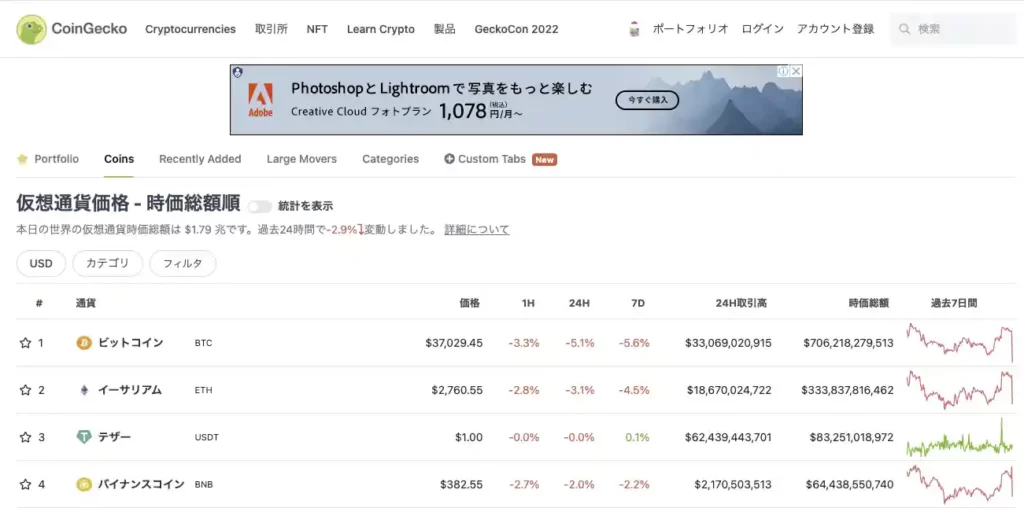
-
https://www.coingecko.com/ja
www.coingecko.com
追加したいトークン(仮想通貨)を検索しよう
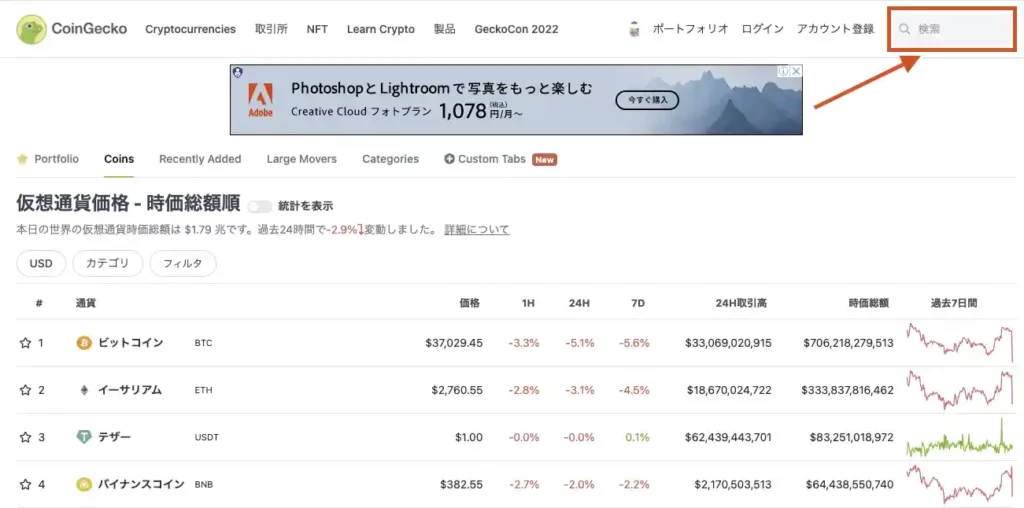
手順
- 右上の検索窓に追加したいトークン(仮想通貨)を入力して、Enterを押そう
MetaMaskのキツネをクリック
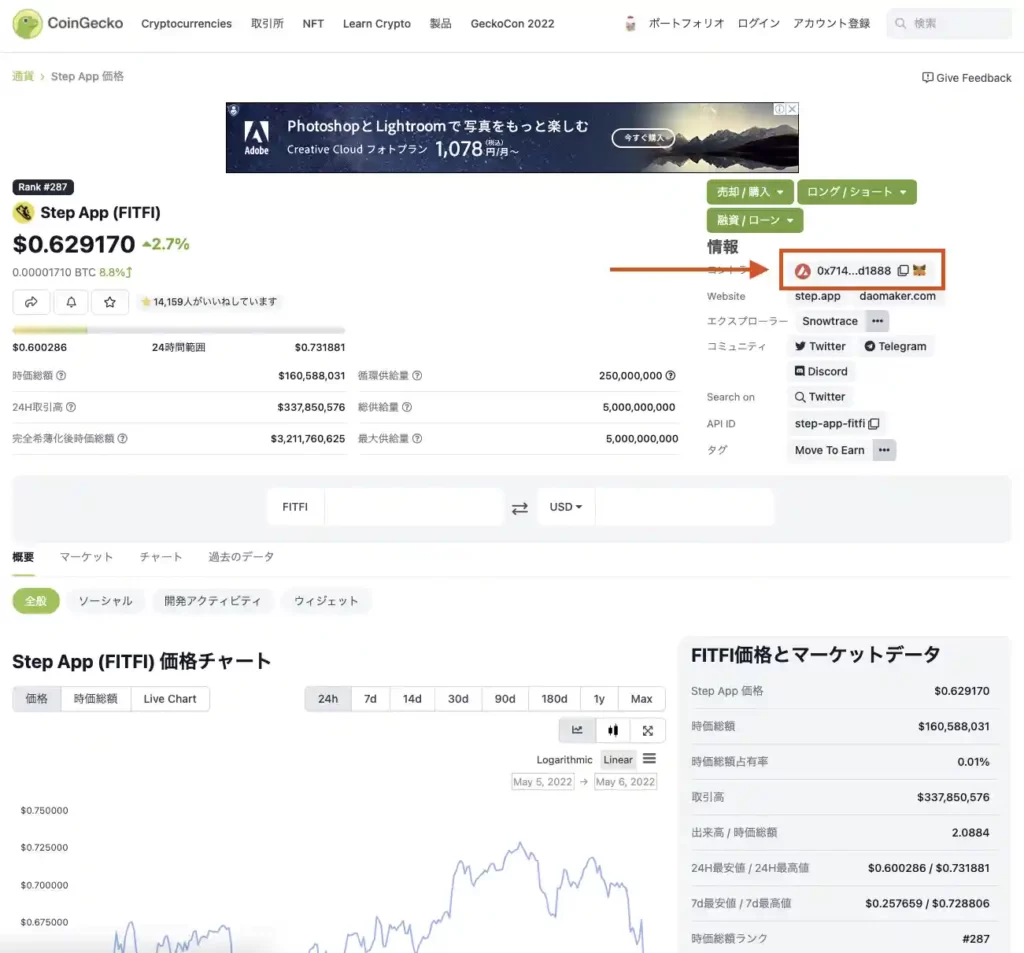
手順
- 右側にMetaMaskでお馴染みのキツネがいたら、そこをクリック
- 例えば、「FITFI」は、Avalancheチェーンで使用されるトークンなので、MetaMaskにAvalancheチェーンのネットワークを追加していないとトークンも追加できないよ!トークンに対応したネットワークを事前に追加しておこう!
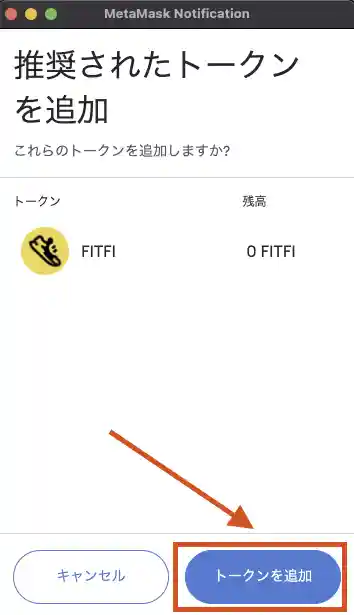
手順
- 「トークンを追加」をクリック
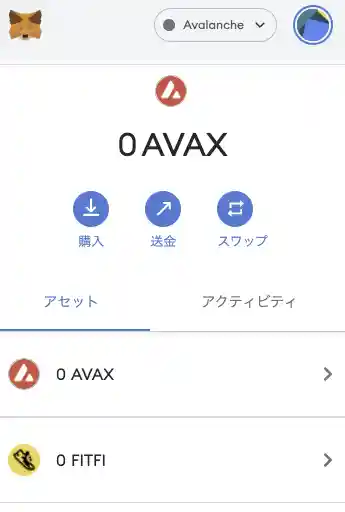
これで「FITFI」が追加されました!
意外と簡単ですよね!
慣れてしまえばそんなに難しくないと思いますが、やってはいけないことはシークレットリカバリーフレーズを教えてしまうこと!!!
これだけは気をつけましょう!
あと「セルフGOX」にも要注意!
読んでいただき、ありがとうございます。